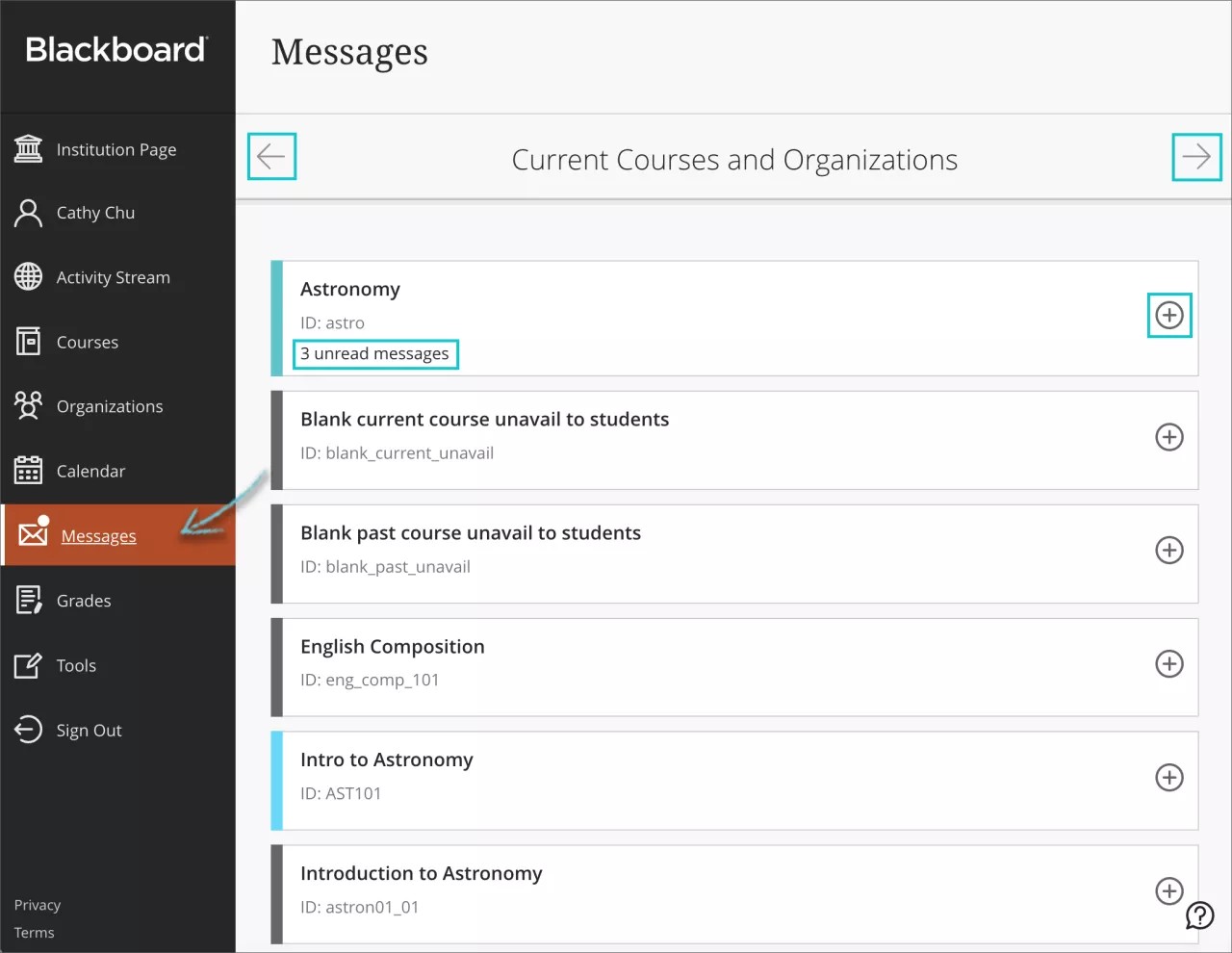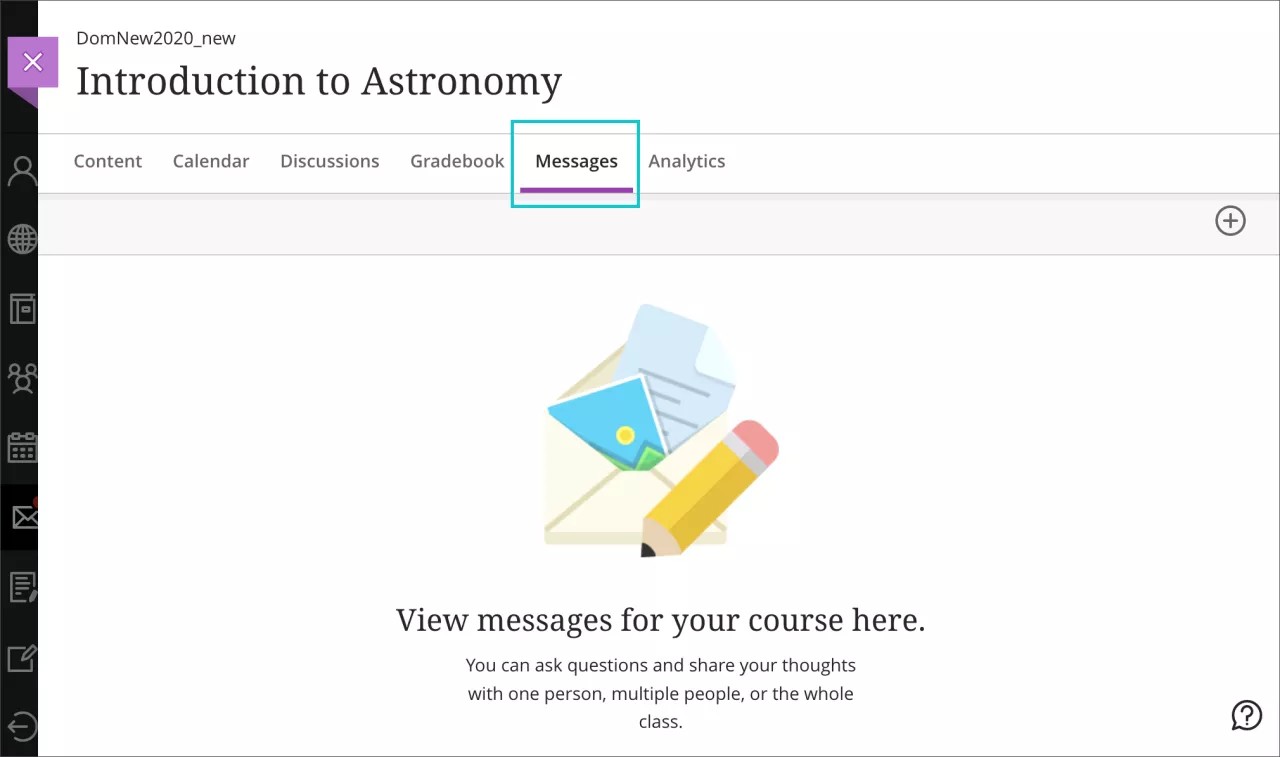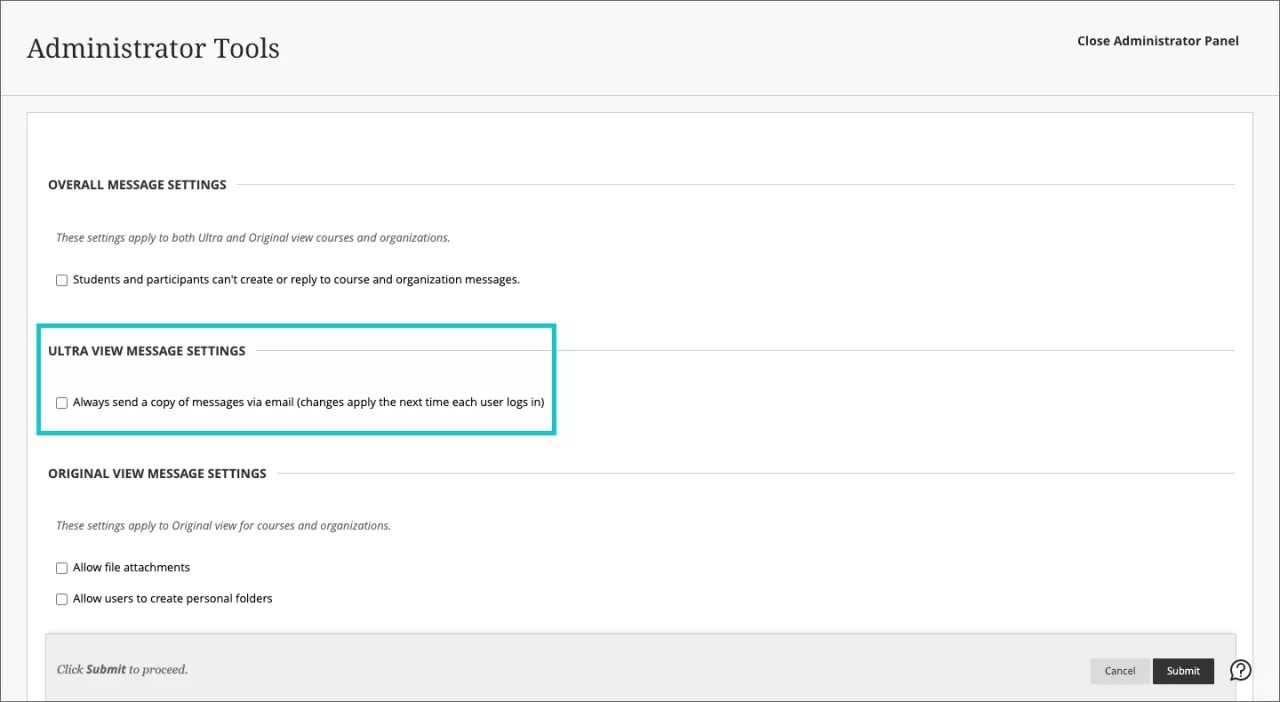ULTRA: Acceder a los mensajes del curso
Los usuarios pueden ver en una página los mensajes de todos sus cursos o de un curso por vez.
Mensajes en la navegación básica
En la barra de navegación básica, los usuarios tienen acceso a las páginas de Mensajes generales. Los mensajes están organizados por curso. Los estudiantes y profesores pueden utilizar los mensajes para enviar recordatorios, hacer preguntas rápidas o interactuar con los demás.
Si la institución permite el enfoque doble de cursos, los usuarios podrán ver los mensajes de la vista del curso Ultra y Original. Esta información también se aplica a las organizaciones.
Los usuarios pueden enviarse mensajes entre sí, a varias personas o a toda una clase. La actividad de los mensajes permanece dentro del sistema y nadie tiene que preocuparse por si las direcciones de correo electrónico son incorrectas o están desactualizadas.
Los administradores pueden decidir si permiten que los estudiantes respondan o creen mensajes en sus cursos.
Más información sobre las opciones de mensajes del curso
Mensajes en un curso
En la vista del curso Original, los profesores tienen acceso a los mensajes a través del Panel de control > Herramientas del curso > Mensajes del curso o desde un enlace personalizado que pueden agregar al menú del curso. Los estudiantes pueden acceder a los mensajes del curso desde el enlace personalizado o la página Herramientas.
En la vista de curso Ultra, todos los usuarios tienen acceso a los mensajes del curso en la barra de navegación. La página Mensajes del curso muestra todos los mensajes que son específicos del curso en el que se encuentra el usuario.
Video: Messages
The following narrated video provides a visual and auditory representation of some of the information included on this page. For a detailed description of what is portrayed in the video, open the video on YouTube, navigate to More actions, and select Open transcript.
Video: Messages in Blackboard Learn shows you how to view and send course messages.
Vea los mensajes desde el punto de vista del profesor. Use la función de retroceso del navegador para volver aquí.
Forzar copia por correo electrónico para todos los mensajes
Al redactar un mensaje, los usuarios tenían la opción de elegir "Enviar una copia por correo electrónico a los destinatarios". Por motivos de política, es posible que algunas instituciones prefieran que esta opción esté siempre activada de forma predeterminada para todos los mensajes.
Los administradores pueden forzar una copia por correo electrónico a los destinatarios para todos los mensajes enviados.
- En Configuración general de los mensajes, seleccione la casilla Enviar siempre una copia de los mensajes por correo electrónico.